Maison >Tutoriel logiciel >Logiciel >Comment résoudre l'échec du chargement de mots ? Solution au crash de Word lors de l'ouverture d'un ancien document
Comment résoudre l'échec du chargement de mots ? Solution au crash de Word lors de l'ouverture d'un ancien document
- WBOYavant
- 2024-03-13 16:13:05683parcourir
L'éditeur PHP Strawberry vous présentera comment résoudre le problème de l'échec du chargement des mots et du crash lors de l'ouverture d'anciens documents. Lorsque vous utilisez Word, vous rencontrerez parfois des échecs de chargement ou l'ouverture d'anciens documents, provoquant le blocage du programme, ce qui entraîne des problèmes de travail et d'étude. Ne vous inquiétez pas, nous vous proposerons des solutions efficaces pour vous aider à résoudre facilement ces problèmes et rendre vos opérations de mots plus fluides.
Méthode de réparation 1 – Réparer les programmes Microsoft Office
Vous devez exécuter l'utilitaire de résolution des problèmes du programme Microsoft Office pour résoudre ces problèmes.
Étape 1 : La réparation des programmes Office est simple. Pour ce faire, appuyez sur l'icône Windows.
Étape 2 : Tapez ceci directement dans la case "appwiz.cpl".
Étape 3 : Cliquez ensuite sur « appwiz.cpl » pour y accéder.
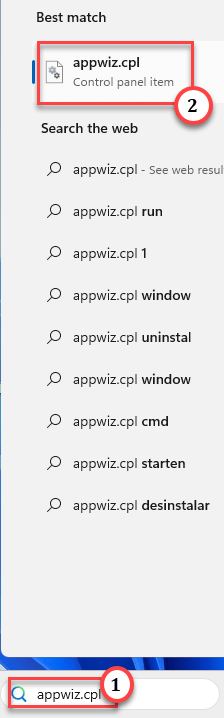
Étape 4 : Après cela, recherchez « Microsoft Office » parmi toutes les autres applications.
Étape 5 : Faites un clic droit dessus et cliquez sur « Modifier ».
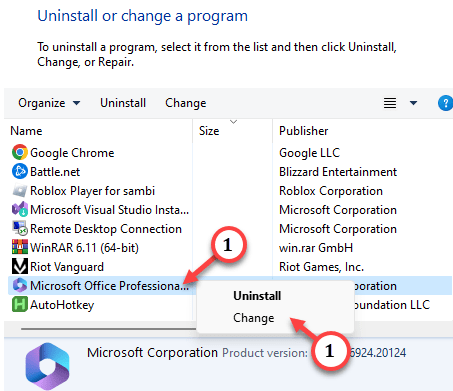
Étape 6 : Lorsque le programme d'installation d'Office s'ouvre, sélectionnez l'option « Réparation rapide » et cliquez sur « Réparer » pour démarrer le processus de réparation.
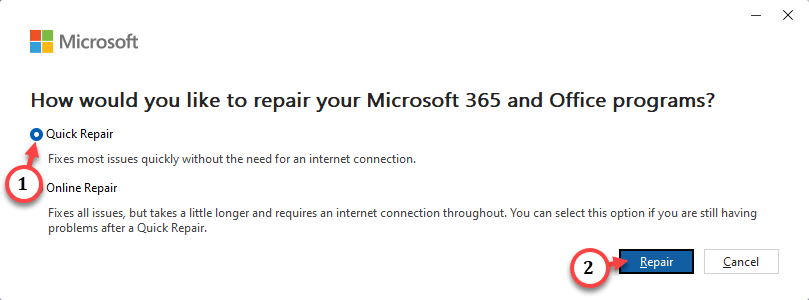
Bientôt, le processus de réparation devrait résoudre le problème. Vous verrez le message « Réparation terminée ! » à l'écran, fermez tout, démarrez Outlook et testez-le.
Correctif 2 – Désactivez tous les compléments Word
Un mauvais plug-in tiers peut provoquer le blocage de Microsoft Word. Par conséquent, désactivez chaque complément Word et testez-le.
Étape 1 : Démarrez directement Microsoft Word.
Étape 2 : Allez dans « Fichier », cliquez et ouvrez « Options ».
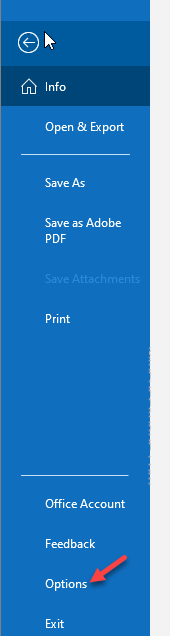
Étape 3 : Après avoir chargé les options de Word, passez à l'onglet Compléments.
Étape 4 : configurez les compléments COM dans la section Administration. Alors, cliquez sur "Démarrer" pour ouvrir la liste des compléments COM.
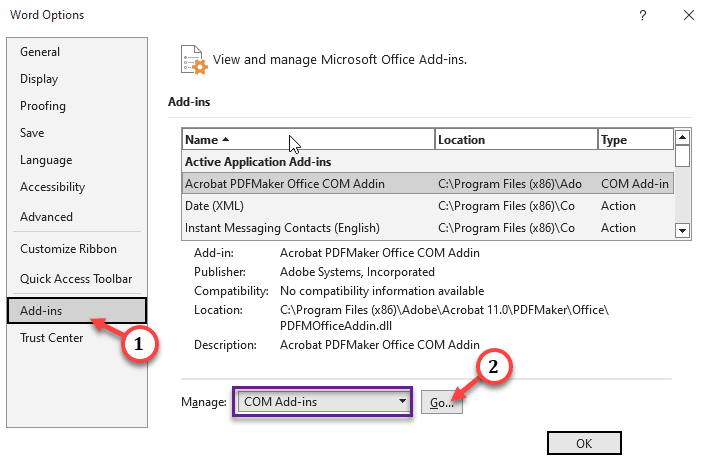
Étape 5 : Une fois sur place, assurez-vous de décocher tous les modules complémentaires en même temps.
Étape 6 : Enfin, cliquez sur « OK ».

Quittez la page "Options Word". Réessayez de charger le document et testez.
Méthode de correction 3 – Réparer et ouvrir le fichier
La corruption du fichier peut provoquer le blocage de Word. Par conséquent, vous devez réparer et ouvrir le fichier.
Étape 1 : Vous ne pouvez le faire qu’à partir de l’application Word. Alors, démarrez Microsoft Word.
Étape 2 : Après cela, cliquez sur « Fichier » puis cliquez sur « Ouvrir ».
Étape 3 : Sélectionnez l'option « Parcourir ».
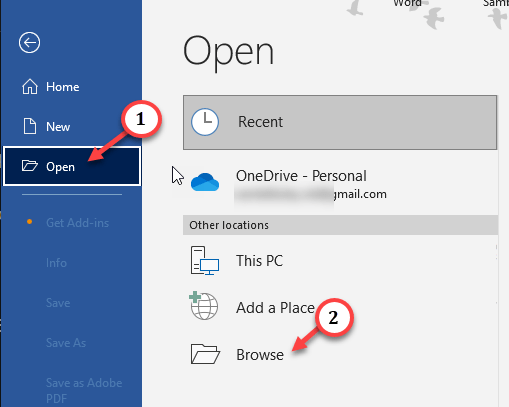
Étape 4 : Parcourez l'Explorateur de fichiers et sélectionnez le fichier.
Étape 5 : Ensuite, cliquez sur la liste déroulante et sélectionnez « Ouvrir et réparer ».
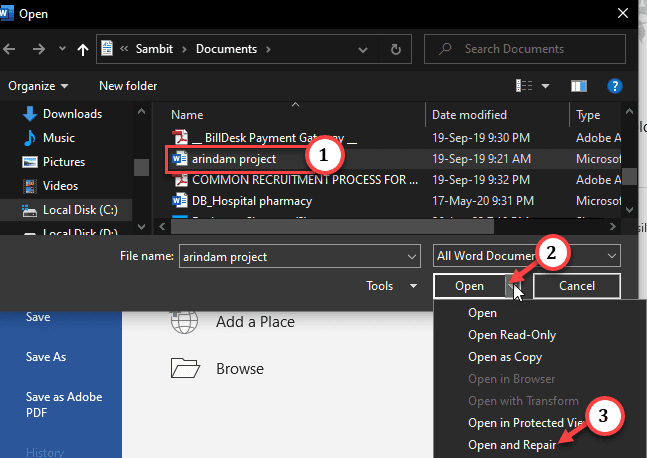
Cette fois, le fichier s'ouvrira sans faire planter Word.
Vérifiez si cela aide.
Correctif 4 – Essayez d'exécuter Word en tant qu'administrateur
Vous devriez essayer d'exécuter Microsoft Word en tant qu'administrateur et essayer de charger le document à partir de l'application.
Étape 1 : C'est facile. Appuyez simplement sur le bouton "Démarrer" et tapez "Word".
Étape 2 : Lorsque vous voyez « Microsoft Word » dans les résultats de la recherche, cliquez dessus avec le bouton droit et cliquez sur « Exécuter en tant qu'administrateur ».

Une fois Word chargé, essayez d’ouvrir le document en question. Si Word ne plante pas cette fois-ci, il s'agit simplement d'un problème lié aux autorisations.
Ce qui précède est le contenu détaillé de. pour plus d'informations, suivez d'autres articles connexes sur le site Web de PHP en chinois!

